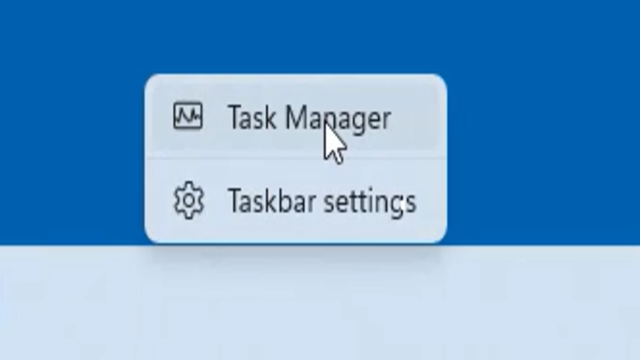وداعًا للبطء! خطوات فعالة لمسح ذاكرة الرام وتسريع الكمبيوتر
يعاني العديد من مستخدمي الكمبيوتر من بطء الأداء وتعطل البرامج نتيجة تراكم البيانات غير الضرورية في ذاكرة الرام. يمكن أن يكون الحل الأمثل هو مسح ذاكرة الرام لتسريع الكمبيوتر واستعادة الأداء الفائق للجهاز. في هذا المقال، سنستعرض طريقة فعالة لتنظيف الذاكرة المؤقتة وتحسين أداء الكمبيوتر بشكل ملحوظ.
 |
| مسح الذاكرة المؤقتة للرام وداعاً لبطء الكمبيوتر وتعطل البرامج |
تتسبب الملفات المؤقتة والبيانات الغير مستخدمة في تقليل سرعة الجهاز وتعطيل البرامج بشكل متكرر. من خلال اتباع الخطوات والنصائح التي سنقدمها، ستتمكن من تحسين أداء الكمبيوتر والتمتع بتجربة استخدام أكثر سلاسة وسرعة. تابع القراءة لتعرف المزيد.
مسح ذاكرة الرام لتسريع الكمبيوتر
قم بالذهاب إلى هذا الموقع، ستجد الرابط أسفل المقالة، ثم اضغط على Download RAMMap.
ثم انقر بزر الماوس الأيمن على الأداة بعد تنزيلها، ثم اختر Extract to RAMMap.
ثم انقر نقرًا مزدوجًا فوقه ثم انقر فوق RAMMap64.
ثم انقر فوق Agree.
ثم انقر بزر الماوس الأيمن على شريط المهام أو Taskbar واختر Task Manager.
ثم انقر فوق Performance.
ثم اضغط على Memory هنا تحت كلمة Cached، يجب عليك أفراغها.
نعود إلى الأداة ونضغط على Empty ونختار Empty Standby List.
ارجع إلى Task Manager وستجد أنه قام بتفريغ Cached.
وبطبيعة الحال، أداء الجهاز أفضل ويبقى أسرع.
الرابط المذكور فى الشرح
لتحميل الأداة: أضغط هنا
لمشاهدة الفيديو: أضغط هنا
في الختام، يعتبر مسح ذاكرة الرام لتسريع الكمبيوتر خطوة هامة لتحسين أداء الجهاز ومنع تعطل البرامج. باتباع الخطوات التي ذكرناها في هذا المقال، يمكنك الاستمتاع بتجربة استخدام أسرع وأكثر كفاءة. حافظ على جهازك نظيفًا لضمان أفضل أداء ممكن.